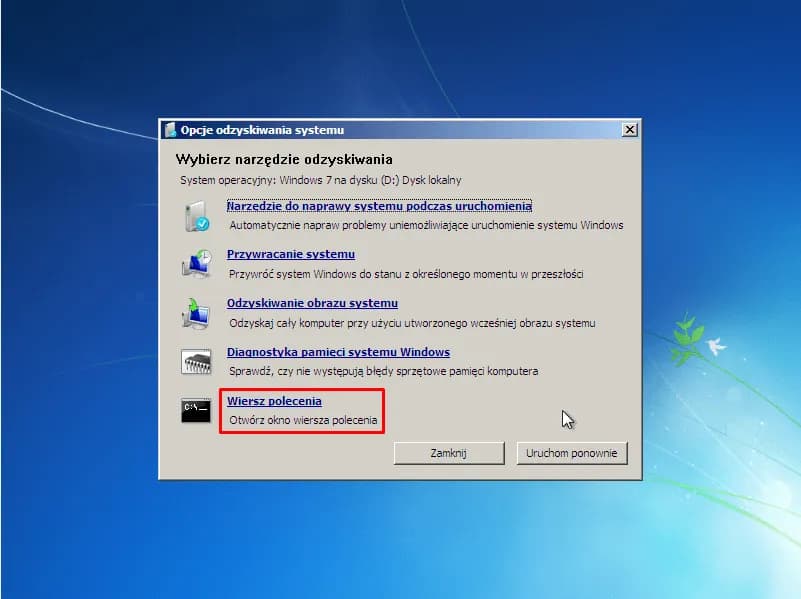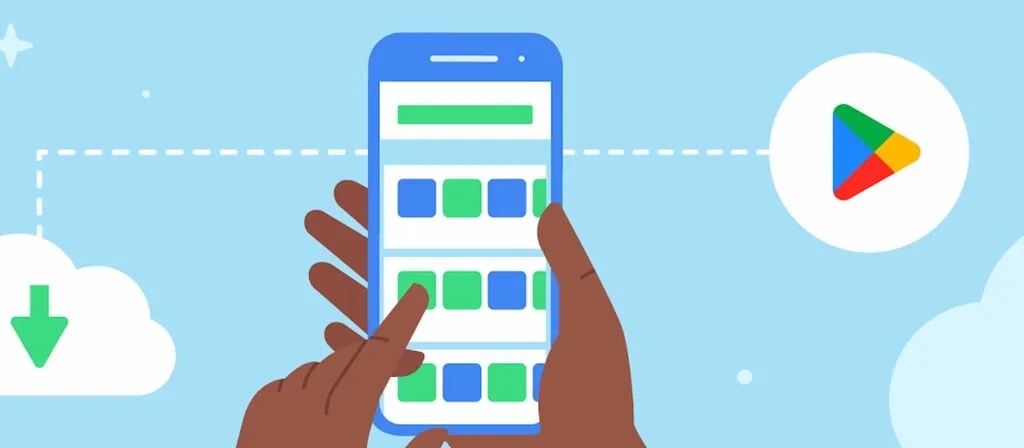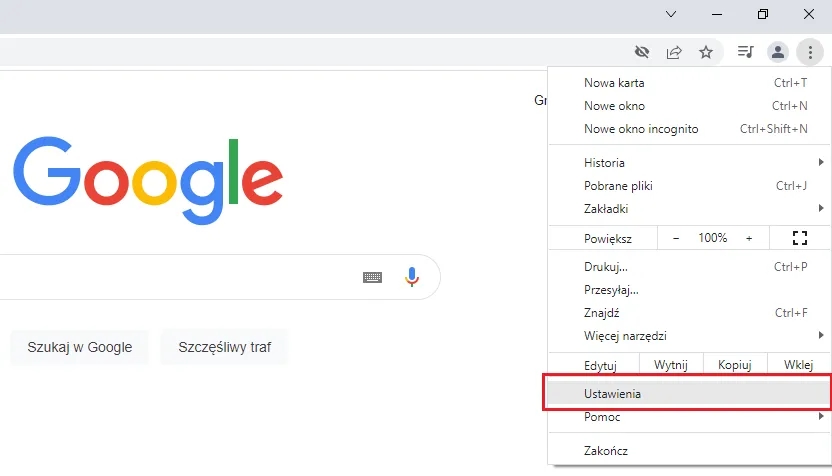Aby zaktualizować Windows Vista do Windows 7, należy wykonać kilka kroków, które zapewnią płynny proces bez problemów i strat danych. W pierwszej kolejności warto sprawdzić, czy komputer spełnia wymagania systemowe Windows 7. Program Windows 7 Upgrade Advisor pomoże w tej analizie, a następnie można przystąpić do samej instalacji systemu.
Przed rozpoczęciem aktualizacji ważne jest, aby zaktualizować wszystkie dostępne aktualizacje dla Windows Vista oraz BIOS komputera. Dzięki temu proces aktualizacji przebiegnie sprawniej, a nowy system będzie działał bez zarzutu. W poniższej sekcji znajdziesz kluczowe informacje, które pomogą Ci w skutecznej aktualizacji.
Najistotniejsze informacje:- Użyj Windows 7 Upgrade Advisor, aby sprawdzić wymagania systemowe komputera.
- Wykonaj kopię zapasową danych przed rozpoczęciem aktualizacji.
- Zaktualizuj sterowniki i BIOS, aby uniknąć problemów podczas instalacji.
- Instalacja Windows 7 może być przeprowadzona z płyty DVD lub USB.
- Po migracji sprawdź działanie aplikacji i zaktualizuj sterowniki, jeśli to konieczne.
Jak sprawdzić wymagania systemowe przed aktualizacją do Windows 7
Przed rozpoczęciem aktualizacji z Windows Vista do Windows 7, ważne jest, aby upewnić się, że twój komputer spełnia wymagania systemowe. Wymagania te obejmują zarówno sprzęt, jak i oprogramowanie, które są niezbędne do prawidłowego działania nowego systemu. Odpowiednie przygotowanie pozwoli uniknąć problemów podczas instalacji i zapewni, że Windows 7 będzie działał sprawnie.Warto skorzystać z narzędzi, które pomogą w ocenie kompatybilności twojego sprzętu z Windows 7. Program Windows 7 Upgrade Advisor jest jednym z najważniejszych narzędzi, które umożliwia szybkie sprawdzenie, czy komputer jest gotowy na aktualizację. Dzięki niemu dowiesz się, jakie elementy wymagają aktualizacji lub wymiany.
Jak używać Windows 7 Upgrade Advisor do analizy systemu
Program Windows 7 Upgrade Advisor jest prostym narzędziem, które można pobrać z oficjalnej strony Microsoft. Po pobranie i zainstalowanie go, uruchom aplikację, aby rozpocząć analizę swojego systemu. Narzędzie to dokładnie sprawdzi, czy twój komputer spełnia wszystkie wymagania do zainstalowania Windows 7.
Podczas analizy Upgrade Advisor przeprowadzi szczegółowy przegląd komponentów sprzętowych oraz zainstalowanego oprogramowania. Po zakończeniu analizy, otrzymasz raport z informacjami o zgodności, a także wskazówki dotyczące ewentualnych problemów. To pozwoli na dokonanie niezbędnych aktualizacji przed przystąpieniem do instalacji.
W przypadku, gdy Upgrade Advisor wykryje problemy, otrzymasz szczegółowe informacje o tym, co należy zmienić. Może to obejmować aktualizację sterowników, wymianę sprzętu lub usunięcie niekompatybilnych programów. Dzięki tym informacjom, będziesz mógł przygotować swój komputer na aktualizację do Windows 7 bez zbędnych komplikacji.
Jakie są minimalne i zalecane wymagania do Windows 7
Przed aktualizacją z Windows Vista do Windows 7, kluczowe jest, aby znać minimalne i zalecane wymagania systemowe. Wymagania te obejmują zarówno sprzęt, jak i oprogramowanie, które są niezbędne do prawidłowego działania systemu Windows 7. Znajomość tych wymagań pomoże uniknąć problemów podczas instalacji oraz zapewni optymalne działanie nowego systemu.
Minimalne wymagania to podstawowe parametry, które muszą być spełnione, aby system mógł zostać zainstalowany. Z kolei zalecane wymagania to parametry, które zapewnią lepszą wydajność i komfort użytkowania. Użytkownicy powinni dążyć do spełnienia wymagań zalecanych, aby móc w pełni korzystać z możliwości Windows 7.
| Typ | Minimalne wymagania | Zalecane wymagania |
|---|---|---|
| Procesor | 1 GHz 32-bitowy lub 64-bitowy | 2 GHz 32-bitowy lub 64-bitowy |
| RAM | 1 GB (32-bit) / 2 GB (64-bit) | 2 GB (32-bit) / 4 GB (64-bit) |
| Przestrzeń na dysku | 16 GB (32-bit) / 20 GB (64-bit) | 40 GB lub więcej |
Jak wykonać kopię zapasową danych przed aktualizacją systemu
Wykonanie kopii zapasowej danych przed aktualizacją z Windows Vista do Windows 7 jest kluczowym krokiem, który pozwoli zabezpieczyć ważne pliki i informacje. Istnieje wiele metod wykonywania kopii zapasowej, które można dostosować do indywidualnych potrzeb użytkownika. Niezależnie od wybranej metody, upewnij się, że wszystkie istotne dane są odpowiednio zabezpieczone.
Jednym z najpopularniejszych sposobów na wykonanie kopii zapasowej jest użycie oprogramowania, które automatyzuje ten proces. Programy takie jak Acronis True Image czy Windows Backup oferują intuicyjne interfejsy i różne opcje backupu, w tym możliwość tworzenia obrazów dysków. Użytkownicy mogą również zdecydować się na ręczne skopiowanie plików na zewnętrzny dysk twardy lub do chmury, co zapewnia dodatkowe bezpieczeństwo.
Warto również pamiętać o regularnym aktualizowaniu kopii zapasowych, aby mieć pewność, że wszystkie nowe pliki i zmiany są zapisane. Przykładowo, ustawienie harmonogramu automatycznego backupu co tydzień może pomóc w utrzymaniu danych w bezpieczeństwie. W przypadku jakichkolwiek problemów podczas aktualizacji, posiadanie aktualnej kopii zapasowej pozwoli na szybkie przywrócenie systemu do poprzedniego stanu.
- Acronis True Image - umożliwia tworzenie pełnych obrazów systemu oraz backup plików.
- Windows Backup - wbudowane narzędzie w systemie Windows, które pozwala na łatwe tworzenie kopii zapasowych i przywracanie danych.
- EaseUS Todo Backup - oferuje różne opcje backupu, w tym klonowanie dysków i backup w chmurze.
Jak zaktualizować sterowniki i BIOS przed instalacją
Aktualizacja sterowników i BIOS jest istotnym krokiem, który należy wykonać przed przystąpieniem do aktualizacji systemu do Windows 7. Aktualne sterowniki zapewniają lepszą kompatybilność z nowym systemem operacyjnym, co może zapobiec problemom podczas instalacji. Użytkownicy powinni regularnie sprawdzać dostępność nowych wersji sterowników na stronach producentów sprzętu.
Aby zaktualizować sterowniki, można skorzystać z menedżera urządzeń w systemie Windows. Wystarczy kliknąć prawym przyciskiem myszy na urządzenie, które chcemy zaktualizować, a następnie wybrać opcję "Aktualizuj sterownik". Alternatywnie, można odwiedzić stronę internetową producenta sprzętu, aby pobrać najnowsze sterowniki ręcznie. Upewnij się, że pobierasz sterowniki odpowiednie do wersji systemu (32-bitowej lub 64-bitowej).Aktualizacja BIOS również ma kluczowe znaczenie, ponieważ nieaktualna wersja może prowadzić do problemów z uruchamianiem systemu lub jego stabilnością. Aby zaktualizować BIOS, należy odwiedzić stronę producenta płyty głównej i postępować zgodnie z instrukcjami dostarczonymi przez producenta. Pamiętaj, że aktualizacja BIOS jest procesem delikatnym i wymaga ostrożności, aby uniknąć uszkodzenia systemu.
Jak przeprowadzić aktualizację z Windows Vista do Windows 7
Aktualizacja z Windows Vista do Windows 7 to proces, który wymaga kilku kroków, aby zapewnić płynne przejście do nowego systemu. Najpierw musisz mieć odpowiednią wersję Windows 7, którą można zainstalować z płyty DVD lub USB. Przygotowanie odpowiedniego nośnika instalacyjnego jest kluczowe, aby uniknąć problemów podczas instalacji.
Ważne jest, aby przed rozpoczęciem procesu aktualizacji upewnić się, że wszystkie dane zostały zabezpieczone, a wymagania systemowe zostały spełnione. Po uruchomieniu komputera z nośnika instalacyjnego, będziesz musiał wybrać opcję aktualizacji, co pozwoli na zachowanie plików i ustawień z Windows Vista. Proces ten może zająć trochę czasu, więc warto być cierpliwym i nie przerywać instalacji.
Jak zainstalować Windows 7 z płyty DVD lub USB
Instalacja Windows 7 z płyty DVD lub USB jest stosunkowo prosta. Po włożeniu nośnika do napędu, uruchom komputer i wejdź do BIOS-u, aby ustawić bootowanie z odpowiedniego urządzenia. Po uruchomieniu instalatora wybierz język oraz inne preferencje, a następnie kliknij "Dalej".
W oknie instalacyjnym wybierz opcję "Zainstaluj teraz", a następnie zaakceptuj umowę licencyjną. W kolejnym kroku wybierz opcję "Aktualizacja", aby zachować swoje pliki i ustawienia. Instalator przeprowadzi cię przez cały proces, a po zakończeniu instalacji system poprosi o ponowne uruchomienie komputera.
Czytaj więcej: Jak zaktualizować Google Maps i uniknąć problemów z nawigacją
Jak rozwiązywać potencjalne problemy podczas aktualizacji
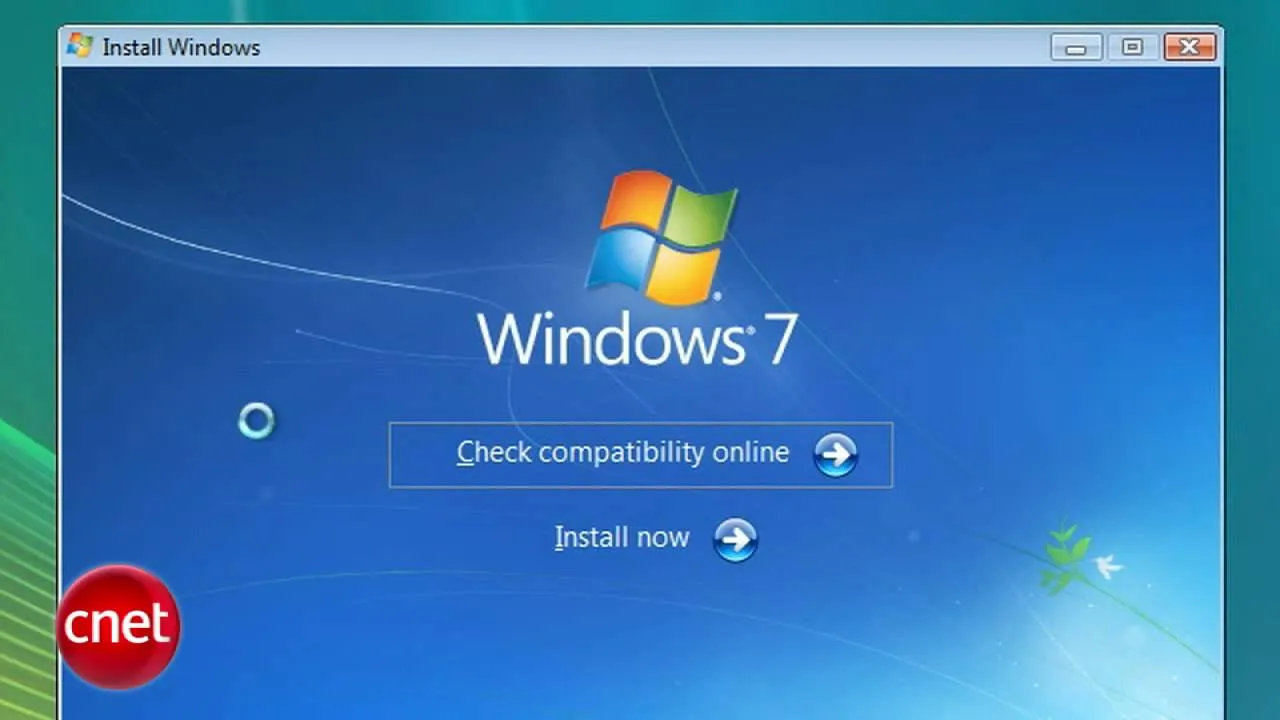
Podczas aktualizacji z Windows Vista do Windows 7 mogą wystąpić różne problemy, które mogą zakłócić proces instalacji. Ważne jest, aby być świadomym najczęstszych błędów oraz sposobów ich rozwiązania. Problemy te mogą obejmować błędy związane z kompatybilnością sprzętu lub oprogramowania, a także problemy z samą instalacją systemu.
Jednym z najczęstszych problemów jest błąd związany z brakiem miejsca na dysku twardym. Upewnij się, że na partycji, na której ma być zainstalowany Windows 7, jest wystarczająco dużo wolnego miejsca. Jeśli nie, rozważ usunięcie niepotrzebnych plików lub przeniesienie danych na zewnętrzny dysk. Inny problem to błędy związane z niekompatybilnymi programami lub sterownikami. Warto przed aktualizacją zaktualizować wszystkie sterowniki oraz usunąć niepotrzebne oprogramowanie.
Kolejnym problemem mogą być błędy instalacyjne, które mogą objawiać się komunikatami o błędach podczas próby aktualizacji. W takim przypadku warto skorzystać z funkcji Windows Recovery, aby spróbować naprawić system przed przystąpieniem do aktualizacji. Jeśli napotkasz błąd o kodzie, poszukaj jego znaczenia w dokumentacji Microsoft lub w Internecie, aby znaleźć odpowiednie rozwiązanie.
Jak zapewnić kompatybilność aplikacji i sprzętu po aktualizacji
Po zakończeniu aktualizacji ważne jest, aby sprawdzić, czy wszystkie aplikacje i sprzęt działają poprawnie w nowym systemie. Kompatybilność jest kluczowym elementem, który może wpłynąć na doświadczenia użytkownika. Użytkownicy powinni testować swoje najważniejsze programy i urządzenia, aby upewnić się, że działają jak należy.
Możesz zacząć od uruchomienia aplikacji, które były używane na Windows Vista, aby sprawdzić, czy działają poprawnie. W przypadku problemów z konkretnym oprogramowaniem, sprawdź na stronie producenta, czy dostępne są aktualizacje lub wersje kompatybilne z Windows 7. Dodatkowo, jeśli masz urządzenia peryferyjne, takie jak drukarki czy skanery, upewnij się, że zainstalowane są odpowiednie sterowniki.
Jak optymalizować Windows 7 po aktualizacji dla lepszej wydajności
Po zakończeniu aktualizacji do Windows 7, warto skupić się na optymalizacji systemu, aby zapewnić jego maksymalną wydajność. Jednym ze sposobów na poprawienie wydajności jest regularne czyszczenie dysku twardego z niepotrzebnych plików i aplikacji. Można to zrobić za pomocą wbudowanego narzędzia Oczyszczanie dysku, które pozwala na usunięcie tymczasowych plików, plików systemowych oraz innych elementów, które mogą obciążać system.
Dodatkowo, warto zainwestować w narzędzia do monitorowania wydajności, takie jak CCleaner czy Advanced SystemCare, które pomagają w zarządzaniu uruchamianymi programami oraz automatyzacji procesu czyszczenia. Użytkownicy mogą również dostosować ustawienia zasilania, aby zoptymalizować wydajność systemu, zwłaszcza na laptopach. Wybierając plan zasilania "Wysoka wydajność", można zwiększyć responsywność systemu, co jest szczególnie korzystne podczas intensywnego użytkowania, na przykład podczas gier czy pracy z wymagającymi aplikacjami.